win11鼠标能动但是无法点击怎么解决
更新时间:2021-12-15 09:40:25作者:xinxin
最近一些用户反馈,在使用win11系统的时候,电脑鼠标老是点击没有反应,但是却能够正常的移动,用户表示很影响工作效率,有些时候由于usb接口问题,以及鼠标本身问题,很可能会出现鼠标失灵的情况,那么win11鼠标能动但是无法点击怎么解决呢?下面小编就来告诉大家解决方法。
具体方法:
方法一:
1、按下键盘“Ctrl + Alt + Delete”组合键,进入如下界面,选择“任务管理器”
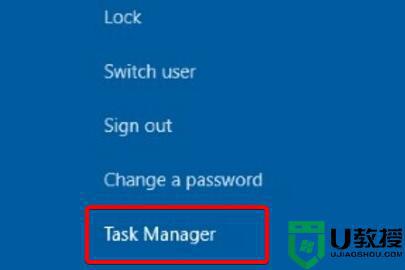
2、然后找到其中的资源管理器任务,右键选中它,将它“重新启动”一下就可以点击了。
3、如果还是无效的话可以尝试使用下面的方法。
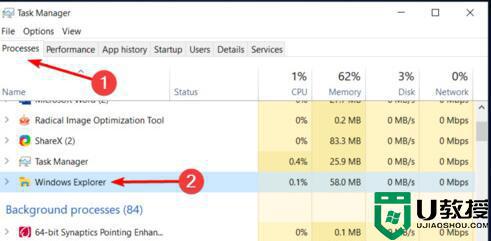
方法二:
1、鼠标点击不了还可能是我们的鼠标坏了,大家可以检查一下鼠标连接。

2、确认鼠标连接正常的话,可以进入“设备管理器”
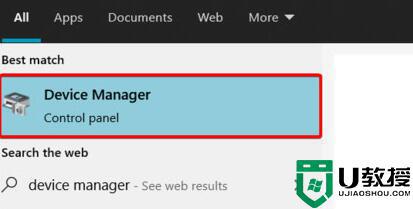
3、然后找到鼠标设备,选中它选择“升级驱动程序”升级完成后应该就可以点击了。
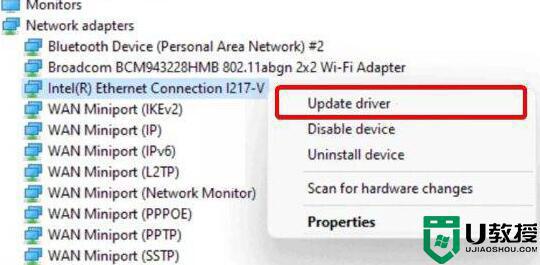
上述就是关于win11鼠标能动但是无法点击解决方法了,有遇到这种情况的用户可以按照小编的方法来进行解决,希望能够帮助到大家。
win11鼠标能动但是无法点击怎么解决相关教程
- win11点击桌面图标无反应怎么办 win11桌面点击图标没反应的解决方法
- win11移动热点是灰色的无法点击怎么办
- win11点击设置就闪退怎么办 win11点击设置就闪退如何解决
- win11玩射击游戏出现鼠标光标怎么回事 win11系统玩射击游戏弹出鼠标光标如何处理
- win11玩射击游戏突然出现鼠标光标的两种解决方法
- win11鼠标右键一点就闪屏怎么办 win11一点鼠标右键就闪屏如何解决
- win7系统无法切换输入法 点击任务栏图标没反应解决方法
- win11点击开始菜单没反应怎么办 win11开始菜单点击无效如何解决
- win11wifi图标点了没反应怎么回事 win11点击无线网图标无反应如何修复
- win11连上无线网络但是无法上网怎么解决
- Windows 11系统还原点怎么创建
- win11系统提示管理员已阻止你运行此应用怎么解决关闭
- win11internet选项在哪里打开
- win11右下角网络不弹出面板
- win11快捷方式箭头怎么去除
- win11iso文件下好了怎么用
热门推荐
win11系统教程推荐
- 1 windows11 中文怎么设置 win11语言设置中文的方法
- 2 怎么删除win11系统的所有无用文件 Win11删除多余系统文件的方法
- 3 windows11 任务栏设置全透明方法 win11任务栏全透明如何设置
- 4 Win11系统搜索不到蓝牙耳机设备怎么回事 window11搜索不到蓝牙耳机如何解决
- 5 win11如何解决任务管理器打不开 win11任务管理器打不开解决教程
- 6 win11序列号激活码2022年最新永久 免费没过期的win11激活码大全
- 7 win11eng键盘不好用怎么删除 详解删除win11eng键盘的方法
- 8 Win11时间图标不见的两种恢复方法
- 9 win11安装不上Autocad软件怎么回事 win11安装不上Autocad软件的处理方法
- 10 万能的Win11专业版激活码大全 Win11专业版激活密钥神key

